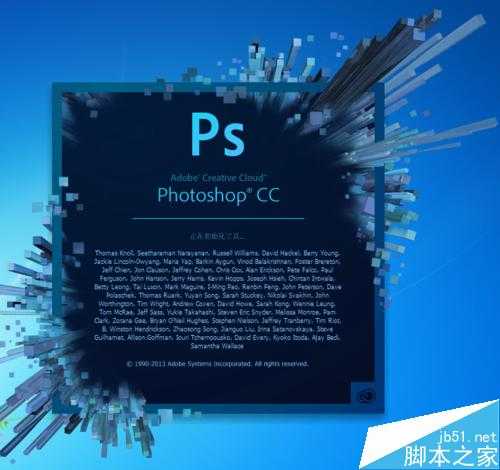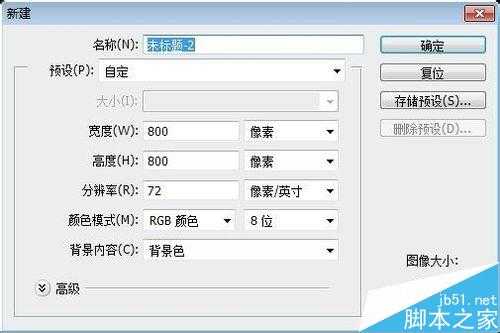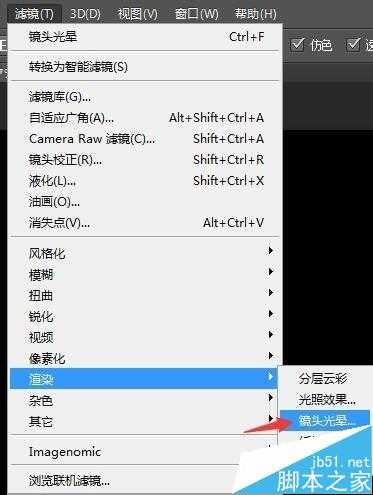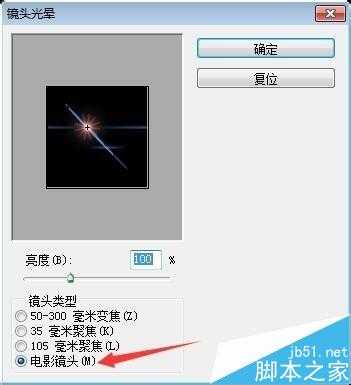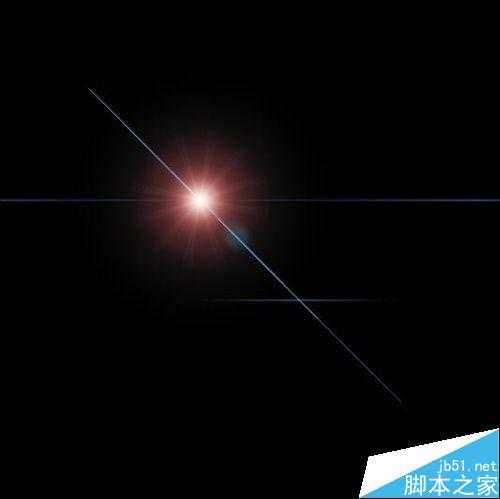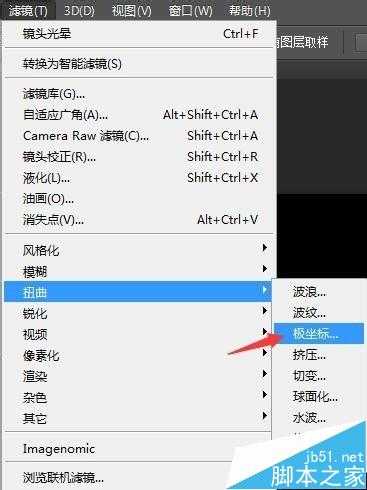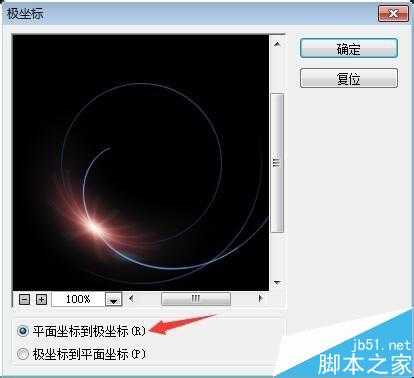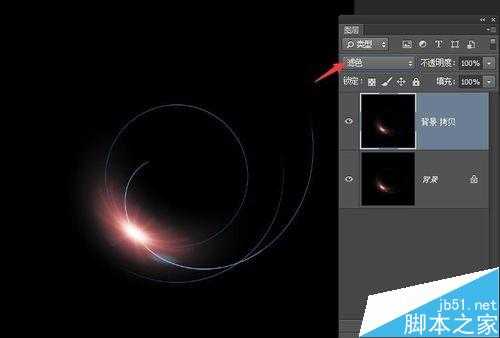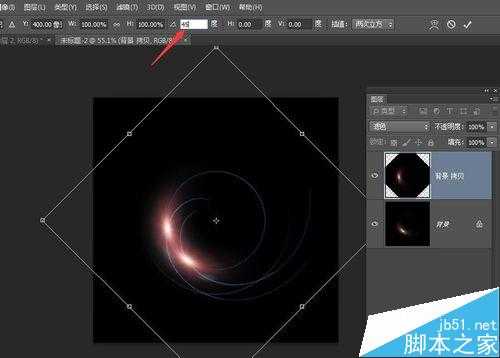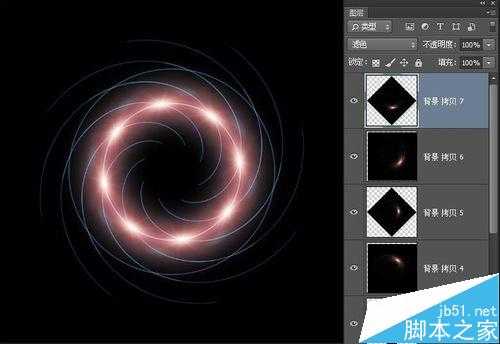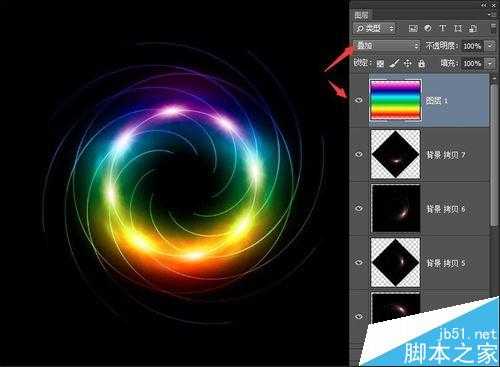这篇教程是向大家介绍PS滤镜制作螺线炫彩背景光效效果图,教程很简单,对于初学者来说很适合学习,推荐到,喜欢的朋友可以跟着教程一起来学习!
方法/步骤
1、首先打开Photoshop,新建一个800*800,背景为黑色的文档。
2、然后选择“滤镜”-渲染-镜头光晕,参数设置如下:
滤镜效果如下:
选择“滤镜”-扭曲-极坐标,选择平面坐标到极坐标。
Ctrl+J复制一层,图层混合模式为滤色,如下图:
Ctrl+T自由变换,角度为45度,回车确认,如下图:
同时按Ctrl+Shift+Alt+T,按六次,复制再次变换,效果如下:
新建图层,渐变填充,图层模式为叠加,如下图:
最终效果,是不是很好看呀,赶快动手试试吧!
以上就是PS滤镜制作螺线炫彩背景光效方法介绍,大家学会了吗?希望能对大家有所帮助!
广告合作:本站广告合作请联系QQ:858582 申请时备注:广告合作(否则不回)
免责声明:本站资源来自互联网收集,仅供用于学习和交流,请遵循相关法律法规,本站一切资源不代表本站立场,如有侵权、后门、不妥请联系本站删除!
免责声明:本站资源来自互联网收集,仅供用于学习和交流,请遵循相关法律法规,本站一切资源不代表本站立场,如有侵权、后门、不妥请联系本站删除!
暂无评论...
更新日志
2024年11月25日
2024年11月25日
- 凤飞飞《我们的主题曲》飞跃制作[正版原抓WAV+CUE]
- 刘嘉亮《亮情歌2》[WAV+CUE][1G]
- 红馆40·谭咏麟《歌者恋歌浓情30年演唱会》3CD[低速原抓WAV+CUE][1.8G]
- 刘纬武《睡眠宝宝竖琴童谣 吉卜力工作室 白噪音安抚》[320K/MP3][193.25MB]
- 【轻音乐】曼托凡尼乐团《精选辑》2CD.1998[FLAC+CUE整轨]
- 邝美云《心中有爱》1989年香港DMIJP版1MTO东芝首版[WAV+CUE]
- 群星《情叹-发烧女声DSD》天籁女声发烧碟[WAV+CUE]
- 刘纬武《睡眠宝宝竖琴童谣 吉卜力工作室 白噪音安抚》[FLAC/分轨][748.03MB]
- 理想混蛋《Origin Sessions》[320K/MP3][37.47MB]
- 公馆青少年《我其实一点都不酷》[320K/MP3][78.78MB]
- 群星《情叹-发烧男声DSD》最值得珍藏的完美男声[WAV+CUE]
- 群星《国韵飘香·贵妃醉酒HQCD黑胶王》2CD[WAV]
- 卫兰《DAUGHTER》【低速原抓WAV+CUE】
- 公馆青少年《我其实一点都不酷》[FLAC/分轨][398.22MB]
- ZWEI《迟暮的花 (Explicit)》[320K/MP3][57.16MB]